
Mentre navighi in Internet, la maggior parte dei dati delle pagine Web vengono memorizzati nella cache localmente sul tuo computer per aiutare le pagine a caricarsi più velocemente e ridurre la quantità di dati trasferiti tramite la tua connessione Internet.
Per mantenere la cronologia di navigazione privata e per liberare spazio su disco sul computer, è possibile cancellare la cronologia di navigazione locale. Selezionare il browser Internet dal seguente elenco per iniziare.,
Una volta che la cronologia viene eliminata sul computer, non può essere recuperata.

Microsoft Edge
Microsoft Edge è il browser predefinito fornito con Windows 10. Ha sostituito ciò che Microsoft ora chiama “Edge Legacy” a gennaio 2020.
Visualizza la cronologia Edge
- Apri il browser Microsoft Edge.
- Fare clic sull’icona Impostazioni e altro
 nell’angolo in alto a destra della finestra del browser.
nell’angolo in alto a destra della finestra del browser. - Nel menu a discesa, selezionare Cronologia.,

- selezionare Gestisci cronologia dal menu laterale.

Gli utenti Microsoft Edge possono anche utilizzare la combinazione di tasti di scelta rapida Ctrl+H per aprire e visualizzare la cronologia di navigazione.
Cancella cronologia Edge
- Aprire il browser Microsoft Edge.
- Fare clic sull’icona Impostazioni e altro
 nell’angolo in alto a destra della finestra del browser.
nell’angolo in alto a destra della finestra del browser. - Nel menu a discesa, in basso, selezionare Impostazioni.,

- Nella sezione Impostazioni a sinistra, fare clic su Privacy, ricerca e servizi.
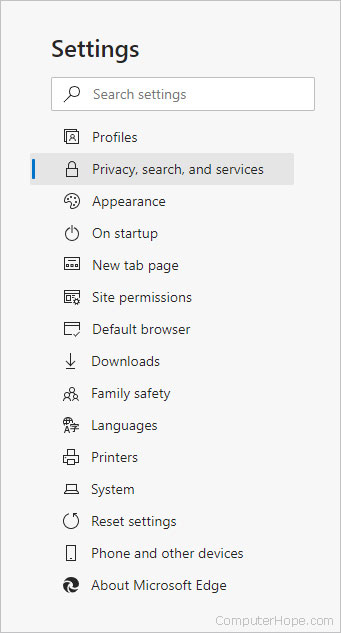
- Nella parte superiore della finestra Privacy, ricerca e servizi, nella sezione Cancella dati di navigazione, fare clic sul pulsante Scegli cosa cancellare.
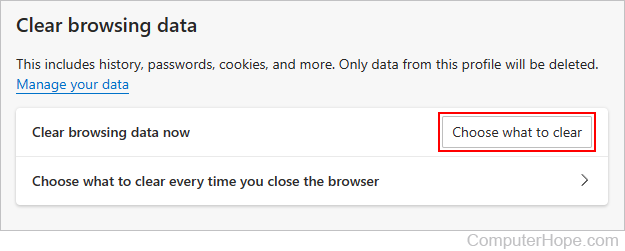
- Nel prompt visualizzato, assicurarsi che la casella accanto alla cronologia del browser sia selezionata, quindi fare clic sul pulsante Cancella ora.,
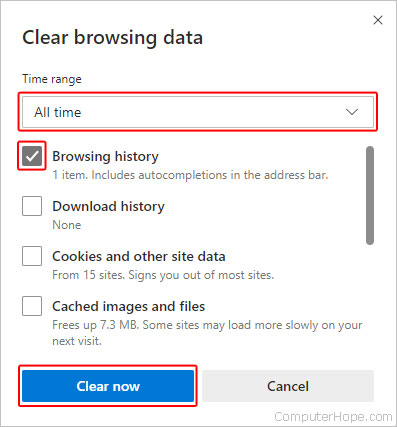

Microsoft Edge Legacy
Microsoft Edge Legacy era il browser predefinito in Windows 10, in sostituzione di Internet Explorer sui nuovi computer. Tuttavia, nel gennaio 2020, è stato sostituito da una nuova versione di Edge.
Visualizza la cronologia di navigazione Edge Legacy
In una finestra del browser Microsoft Edge Legacy, apri il menu cronologia usando la scorciatoia da tastiera Ctrl+H. Puoi anche accedere a questo menu con i seguenti passaggi:
- Fai clic sul pulsante Hub
 nell’angolo in alto a destra della finestra.,
nell’angolo in alto a destra della finestra., - Fare clic sull’icona Cronologia
 per aprire il menu cronologia.
per aprire il menu cronologia.
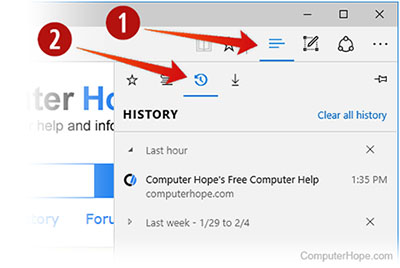
Questo menu consente di visualizzare le pagine visitate in ordine cronologico.
Cancella la cronologia di navigazione di Edge Legacy
- Apri il menu Cronologia come descritto sopra.
- Fare clic su Cancella cronologia.
- Seleziona la casella accanto a ciascun tipo di dati che desideri cancellare. La cronologia di navigazione è il primo elemento elencato, quindi assicurati che questo sia selezionato.
- Fare clic su Mostra altro per ulteriori opzioni. Selezionare tutto ciò che si desidera cancellare.,
- Fare clic su Cancella per cancellare i dati selezionati.
- Se vuoi che gli elementi selezionati vengano cancellati automaticamente quando chiudi il browser, imposta sempre Cancella questo quando chiudo il browser su On.
- Quando hai finito, fai clic sul pulsante Hub
 .
.
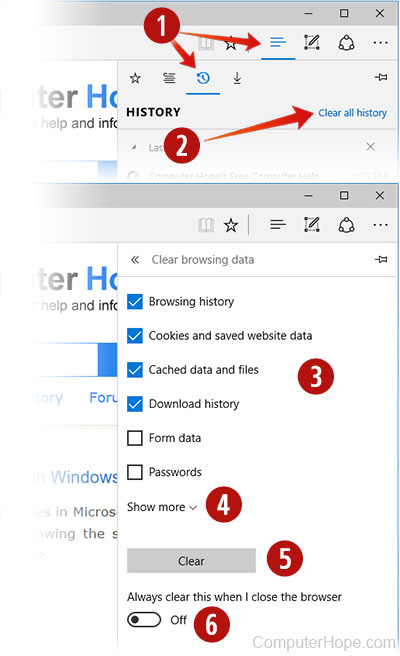

Mozilla Firefox
Ci sono diversi modi per visualizzare e modificare la cronologia in Firefox.,
Visualizza la cronologia di navigazione in Firefox
- Se non si dispone di una homepage personalizzata impostata, è possibile fare clic sul pulsante Visualizza cronologia, segnalibri salvati e altro in qualsiasi finestra di navigazione. Puoi anche premere Ctrl + H.

- Oppure puoi sempre visualizzare la cronologia di navigazione nella barra laterale Cronologia. Aprirlo premendo Alt per mostrare la barra dei menu, quindi scegliere Visualizza → Barra laterale → Cronologia.
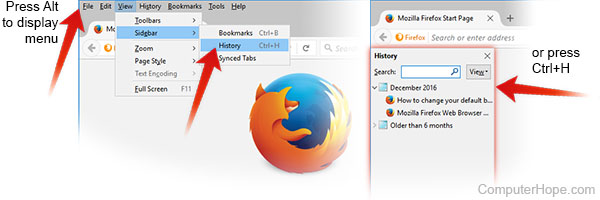
- È anche possibile aprire la cronologia di navigazione nella libreria di Firefox., Per aprire questa vista, premere Alt per visualizzare la barra dei menu, quindi scegliere Cronologia → Mostra tutta la cronologia. La scorciatoia da tastiera per questa vista è Ctrl + Maiusc + H. Quando si visualizza la cronologia qui, è possibile evidenziare singole pagine nella cronologia e premere Canc per eliminarle. Fare clic destro qualsiasi elemento per ulteriori opzioni.
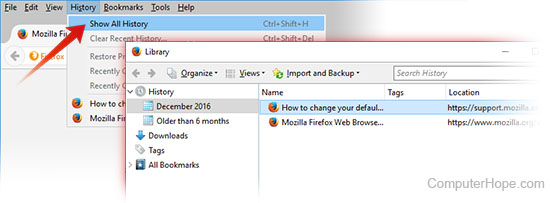
Cancella la cronologia di navigazione in Firefox
- Fai clic sul pulsante Menu hamburger
 .
. - Selezionare Opzioni.
- Fare clic sull’opzione Privacy & nel riquadro di navigazione sinistro.,
- Nella sezione Cronologia, fare clic sul pulsante Cancella cronologia.
- Nella finestra Cancella cronologia recente, modificare l’intervallo di tempo per l’opzione Cancella nel lasso di tempo desiderato.
- Fare clic sul pulsante Cancella ora per cancellare i dati della cronologia di navigazione per l’intervallo di tempo selezionato.

È anche possibile accedere a questo menu utilizzando la scorciatoia da tastiera Ctrl+Maiusc+Canc.

Google Chrome
Visualizza la cronologia di navigazione in Chrome
- In qualsiasi finestra di Chrome, utilizzare la scorciatoia da tastiera Ctrl+H, o passare alla URL chrome:/ / storia.,
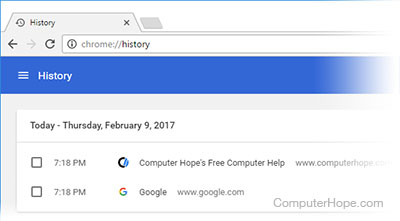
- Oppure, fare clic sul pulsante Menu
 , che si trova vicino al lato in alto a destra della finestra del browser, quindi scegliere Cronologia, quindi di nuovo Cronologia.
, che si trova vicino al lato in alto a destra della finestra del browser, quindi scegliere Cronologia, quindi di nuovo Cronologia.
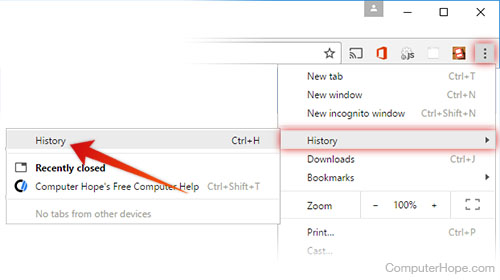
Cancellare la cronologia di navigazione in Chrome
- Fare clic sul pulsante del menu
 , scegliere Più strumenti e quindi Cancellare i dati di navigazione. Oppure, usa la scorciatoia da tastiera Ctrl + Maiusc + Canc.,
, scegliere Più strumenti e quindi Cancellare i dati di navigazione. Oppure, usa la scorciatoia da tastiera Ctrl + Maiusc + Canc.,

- Selezionare i dati che si desidera cancellare dalla cronologia utilizzando il menu a discesa e selezionare le caselle appropriate.

Quando si è pronti per cancellare la cronologia, fare clic su Cancella dati.

Google Chrome su telefono o tablet Android
Visualizzazione ed eliminazione della cronologia
- Apri il browser Google Chrome sul tuo telefono o tablet Android.
- Tocca l’icona del menu Altro
 nell’angolo in alto a destra dello schermo accanto alla barra degli indirizzi.,
nell’angolo in alto a destra dello schermo accanto alla barra degli indirizzi., - Nel menu a discesa, toccare Cronologia.
- Tocca Cancella dati di navigazione… nella parte inferiore dello schermo.
- Selezionare le caselle appropriate.
- Toccare il pulsante Cancella dati di navigazione.

Google Chrome su iPhone o iPad
- Apri il browser Google Chrome sul tuo iPhone o iPad.
- Tocca l’icona del menu Altro
 nell’angolo in alto a destra dello schermo accanto alla barra degli indirizzi.
nell’angolo in alto a destra dello schermo accanto alla barra degli indirizzi. - Nel menu a discesa, toccare Cronologia.
- Tocca Cancella dati di navigazione… nella parte inferiore dello schermo.,
- Selezionare le caselle appropriate.
- Toccare il pulsante Cancella dati di navigazione.

Opera
Il browser Opera ha un’interfaccia molto semplice per la visualizzazione e la modifica della cronologia.
Visualizza la cronologia di navigazione in Opera
In una finestra del browser Opera, fai clic sul pulsante del menu Opera![]() nell’angolo in alto a sinistra della finestra e scegli Cronologia per aprire la scheda Cronologia. Oppure, usa la scorciatoia da tastiera Ctrl + H.,
nell’angolo in alto a sinistra della finestra e scegli Cronologia per aprire la scheda Cronologia. Oppure, usa la scorciatoia da tastiera Ctrl + H.,

Cancella la cronologia di navigazione in Opera
- Apri la scheda Cronologia come descritto sopra e fai clic su Cancella dati di navigazione…
- Nel Cancellare le seguenti voci dal menu a discesa, scegliere quanto indietro nel tempo si desidera cancellare la cronologia. Per cancellare tutto, scegli l’inizio del tempo.
- Seleziona le caselle accanto ai tipi specifici di cronologia che desideri cancellare.
- Fare clic su Cancella dati di navigazione.,


Safari
Safari è il browser web predefinito sui sistemi operativi macOS e iOS di Apple. Anche se in precedenza era disponibile per Microsoft Windows, a partire dal 2012, Apple non supporta più Safari su Windows.
Visualizza la cronologia di navigazione in Safari
- Apri il browser Safari.
- Fare clic sul menu Cronologia nella parte superiore dello schermo. Il menu elenca le pagine recenti dalla cronologia di navigazione, che è possibile navigare facendo clic su di esse. Per modificare la cronologia o visualizzarla in dettaglio, fare clic su Mostra tutta la cronologia.,
Cancella la cronologia di navigazione in Safari
- Apri la vista Mostra tutta la cronologia. Per eliminare singoli elementi della cronologia, fare clic con il pulsante destro del mouse su di essi e scegliere Elimina, oppure premere Elimina per cancellare gli elementi della cronologia selezionati.
- Per cancellare tutto, fare clic su Cancella cronologia.

- Utilizzare il menu a discesa per scegliere fino a che punto eliminare la cronologia.
- Fare clic su Cancella cronologia.,
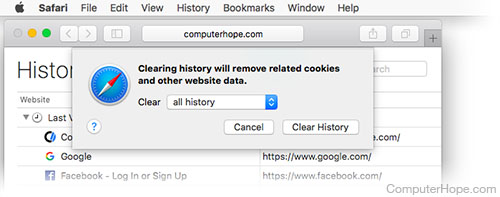

Safari su iPhone e iPad
Visualizza o elimina la cronologia di navigazione su iOS
- Apri il browser Safari sul tuo dispositivo mobile.
- Scorrere verso l’alto fino a visualizzare la barra degli indirizzi nella parte superiore dello schermo e una barra degli strumenti in basso.
- Nella barra degli strumenti in basso, fai clic sulla quarta icona da sinistra che sembra un libro.
- Fai clic sull’icona della cronologia, che sembra un orologio.
- Fare clic su Cancella nell’angolo in basso a destra dello schermo.,

Amazon Kindle Fire
Visualizza la cronologia di navigazione su un Kindle Fire
- Apri il browser Silk.
- Fare clic sull’icona del menu
 .
. - Selezionare Cronologia dal menu a discesa che appare.
Cancella cronologia, cache o cookie
- Apri il browser Silk.
- Fare clic sull’icona del menu
 .
. - Selezionare Impostazioni dal menu a discesa che appare.
- Tocca Privacy.
- Nella sezione Privacy, fare clic sul pulsante CANCELLA DATI DI NAVIGAZIONE.,
Sotto il pulsante CANCELLA DATI DI NAVIGAZIONE sono opzioni con una casella di controllo accanto a loro. Includono cronologia di navigazione, cache, cookie, dati del sito, password salvate e dati di riempimento automatico. È possibile utilizzare questi per cancellare i dati memorizzati nella cache specifici. Una volta effettuate le selezioni, fare clic su Cancella nella parte inferiore del menu.

Microsoft Internet Explorer
Internet Explorer è stato il browser Internet di Microsoft fino al 2015, quando è stato sostituito da Microsoft Edge., Se si utilizza ancora Internet Explorer sul computer, è possibile utilizzare i seguenti passaggi per visualizzare o cancellare la cronologia di navigazione.
Gli aggiornamenti di sicurezza non sono più regolarmente forniti per Internet Explorer e non sono garantiti per continuare. Per garantire che il browser sia sicuro durante la navigazione in Internet, utilizzare un browser diverso. Se avete intenzione di continuare a utilizzare Internet Explorer, verificare la presenza di eventuali aggiornamenti di sicurezza che sono ancora disponibili e installarli sul computer., Ad esempio, l’aggiornamento di sicurezza cumulativo di settembre 2016 per Internet Explorer è attualmente disponibile dal sito Web di Microsoft.
Visualizza la cronologia di navigazione in Internet Explorer
Premi Ctrl+H in qualsiasi finestra del browser Internet Explorer per visualizzare la cronologia.
Cancellare la cronologia di navigazione in Internet Explorer
- Aprire una finestra del browser Internet Explorer.
- Premere Ctrl + Maiusc + Canc per aprire la finestra Elimina cronologia esplorazioni.
- Seleziona le caselle dei dati che desideri cancellare.
- Fare clic su Elimina.,
Visualizza la cronologia di navigazione (IE 7 e versioni successive)
- In una finestra del browser Microsoft Internet Explorer, fare clic su Strumenti
 nell’angolo in alto a destra.
nell’angolo in alto a destra. - Selezionare Opzioni Internet dal menu a discesa.

- Nella scheda Generale, sotto Cronologia esplorazioni, fare clic sul pulsante Impostazioni.
- Nella scheda File temporanei Internet, fare clic sul pulsante Visualizza file.
Cancella la cronologia di navigazione (IE 7 e versioni successive)
- Apri una finestra del browser Microsoft Internet Explorer.,
- Fare clic su Strumenti
 nell’angolo in alto a destra.
nell’angolo in alto a destra. - Selezionare Opzioni Internet dal menu a discesa.
- Nella scheda Generale, nella sezione Cronologia esplorazioni, fare clic sul pulsante Elimina.
- Seleziona le caselle dei dati che desideri cancellare.
- Fare clic su Elimina.
Visualizza la cronologia di navigazione (IE 6)
- Apri una finestra del browser Microsoft Internet Explorer.
- Nella barra degli strumenti nella parte superiore dello schermo, fare clic su Strumenti.
- Nel menu a discesa Strumenti, selezionare Opzioni Internet.
- Fare clic sul pulsante Impostazioni.,
- Fare clic sul pulsante Visualizza file.
Cancellare la cronologia di navigazione (IE 6)
- Aprire una finestra del browser Microsoft Internet Explorer.
- Nella barra degli strumenti nella parte superiore dello schermo, fare clic sul menu Strumenti.
- Nel menu a discesa Strumenti, selezionare Opzioni Internet.
- Fare clic sul pulsante Cancella cronologia browser.
- Fare clic sul pulsante Elimina file.
- Fare clic su OK.
Cancellare la cronologia di navigazione (IE 4)
- Aprire una finestra del browser Microsoft Internet Explorer.
- Fare clic sull’icona Cronologia.
- Fare clic su Cancella cronologia Internet.,
- Fare clic su OK.
Cancellare la cronologia di navigazione (IE 3 e sotto)
- Aprire una finestra del browser Microsoft Internet Explorer.
- Nella barra degli strumenti, fare clic sul menu Visualizza.
- Fare clic su Opzioni.
- Apri la scheda Avanzate.
- Fare clic sulla scheda Impostazioni.
- Fare clic sul pulsante Cartella vuota.

Netscape
Visualizza la cronologia di navigazione in Netscape Navigator
- Apri una finestra del browser Netscape Navigator.
- Dalla barra degli strumenti, fare clic su Modifica, Preferenze, Cronologia.,
- Individuare la cartella in cui Netscape sta memorizzando i file.
- Fare doppio clic su questa cartella in Explorer per visualizzare la cronologia del browser.
Cancellare la cronologia di navigazione in Netscape Navigator
- Aprire una finestra del browser Netscape Navigator.
- Dalla barra degli strumenti, fare clic su Modifica, Preferenze, Cronologia.
- Fare clic sul pulsante Cancella cronologia.
Ulteriori suggerimenti
Se si cancella la cronologia del browser Internet spesso, si può prendere in considerazione la navigazione in modalità incognito.,
Se si fa clic nella barra degli indirizzi, è possibile premere i tasti Maiusc+Canc per eliminare gli elementi singolarmente.
Se non vedi il menu File, Modifica, Visualizza in Internet Explorer o Firefox, premi Alt.